De fleste eiere av personlige datamaskiner, bærbare datamaskiner og mobile dingser mener at reklame er et onde som må utryddes. For ti år siden var hun ikke så aggressiv og klatret ikke fra alle steder og applikasjoner. Men noen bestemte seg for at irriterende blokker som dukket opp på hele skjermen var selve "handelsmotoren" som forbrukeren manglet.
I denne forbindelse lurer mange brukere på: "Hvordan deaktiverer du annonser i telefonen på Android?" For iPhone- og iPad-eiere er dette problemet heldigvis minimert, fordi Apple nøye filtrerer aggressiv spam og tillater det ikke i iTunes.
Det er ikke så mange måter å deaktivere annonser på en Android-enhet, men nesten alle av dem innebærer kunnskap om plattformen, det vil si at de er beregnet på avanserte brukere. Her snakker vi om en grundig studie av OS-filer for tilstedeværelsen av viruskode og dens påfølgende utryddelse.
Vel, for nybegynnere og de som ikke vil rote med systemfiler og plukke ut virus fra registeret,det er en spesiell programvare som lar deg fjerne annonser på Android-telefonen din. Slike programmer begynner å fungere umiddelbart etter aktivering og beskytter mobildingsen din mot popup-blokker, vinduer og annen søppelpost.
I artikkelen vår vil vi bare analysere programmene som lar deg deaktivere annonser på Android-telefonen din. Vurder de mest populære, og viktigst av alt, effektive applikasjoner som har et stort antall positive anmeldelser fra brukere.
Det er umiddelbart verdt å merke seg at slik programvare lar deg deaktivere og blokkere, men ikke fjerne et adware-virus fra Android. For dette må du henvende deg til komplekse produkter som Kaspersky, Doctor Web og lignende. Løsningene beskrevet nedenfor er nøyaktig blokkere for vinduer, bannere og annen spam, og ikke et fullverdig antivirus som lar deg fjerne adware-virus fra Android-telefonen din.
Adblock Plus (ABP)
Dette er et av de mest effektive, og samtidig populære produktene med mange positive anmeldelser. Det hjelper å deaktivere annonser fullstendig på Android-telefonen. Applikasjonen er viden kjent som en utvidelse for stasjonære nettlesere, men siden 2012 har fullversjonen av verktøyet dukket opp på mobile gadgets.

Applikasjonen inneholder mange filtre og er veldig fleksibel. Så hvis du ikke trenger full annonsebeskyttelse, må du sette AdBlock Plus til "Android". Denne delen handler hovedsakelig om finjustering av proxy-serveren. Noen brukere, hovedsakelig de som er i "fiendeleiren" oger engasjert i utformingen av bannere, vil det være veldig nyttig. I tillegg kan ikke all reklame kalles aggressiv, en liten del av den er veldig nyttig.
Starte verktøyet
Applikasjonsgrensesnittet er enkelt, oversiktlig og godt lokalisert til russisk. Derfor bør det ikke være noen problemer med installasjon og aktivering. For å fjerne annonser på Android-telefonen din, bare start applikasjonen og flytt glidebryteren til PÅ-posisjonen. Verktøyet vil gjøre resten. Hvis du vil se annonser godkjent av Google og Yandex søkemotorer, kan du sette et fyrtårn på linjen "Akseptable annonser".
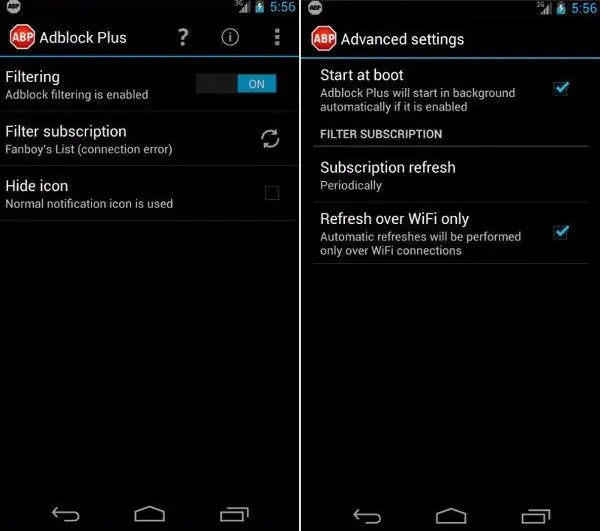
Etter at du har lukket hovedvinduet, begynner programmet å kjøre i bakgrunnen. Verktøyet er ikke fråtsende til RAM og prosessor, men likevel opplever eierne av gamle og lavstrømsenheter noen problemer med grensesnittet. Så hvis du har mindre enn 1 GB RAM, bør du se på verktøyet enklere.
Det er også verdt å merke seg at hvis du ikke trenger en fullverdig appblokkering, kan du bruke Adblock Plus som nettleserplugin. Dette vil betydelig lette belastningen på systemressursene til den mobile gadgeten. I tillegg tilbyr utvikleren sin egen Adblock Browser. Den er mindre funksjonell enn den samme Firefox eller Chrome, men den er ganske egnet for upretensiøse brukere.
Adguard
Dette er ikke mindre populært enn det forrige verktøyet, en applikasjon som lar deg blokkere annonser fullstendig på Android-telefonen din. Adguard kan kalles kompleksbeslutning. Den inkluderer ikke bare en spam-blokkering, men også en brannmur med en anti-phishing-modul.
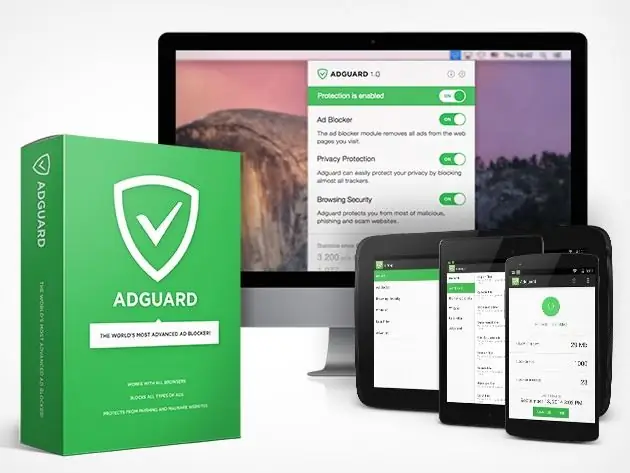
En av hovedfordelene med verktøyet er dets fleksibilitet. Overfloden av innstillinger lar deg finjustere hver beskyttelsesmodul, samt bruke individuelle regler for spesifikke applikasjoner. Her kan du filtrere alle HTTPS-tilkoblinger og, om nødvendig, hviteliste eller svarteliste nettsteder.
Funksjoner i applikasjonen
Programmet fungerer både som en proxy-server og som en lokal VPN. Brukeren velger selv hvilken algoritme som er å foretrekke for ham, og oppnår høyeste kvalitet og optimal trafikkfiltrering for seg selv. Verktøyet lar deg deaktivere annonser på Android-telefonen din helt. Det vil si ikke bare i applikasjoner, men i nettlesere og andre OS-administrasjonsverktøy. Du vil aldri igjen se de allestedsnærværende fullskjermsvinduene med "Aliexpress" på budsjettinnretninger og andre aggressive annonser.
Starte verktøyet
Installasjon og aktivering av programmet vil ikke ta mye tid. Etter lansering vil verktøyet tilby deg sine forhåndsinnstillinger, hvor du må velge: blokker alt, sjekk innhold på nettsider eller beskytt gadgeten din bare mot aggressive annonser. Dette er veldig nyttig hvis du ikke vil rote rundt med innstillinger og foretrekker apper med ett klikk.
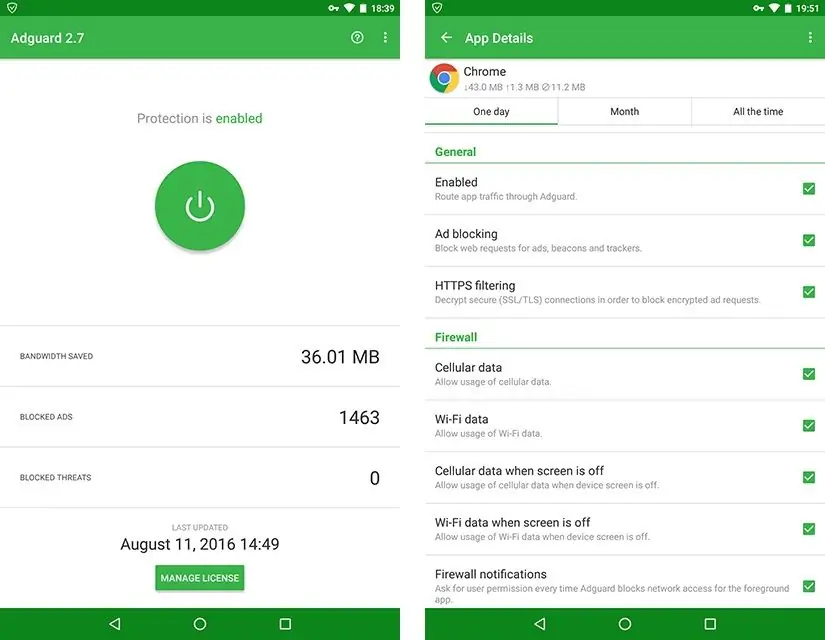
Men det er verdt å presisere at slike komplekse produkter rett og slett ikke kan være gratis, så du må betale en viss sum penger for å bruke Adguard. Men kjøplisensen er verdt det. Bli kvitt annonser og annen irriterende spam for alltid på mobildingsen din.
NetGuard
Utvikleren posisjonerer verktøyet sitt som en brannmur for mobile enheter som kjører på Android-plattformen. Applikasjonen lar deg fleksibelt konfigurere regler for både innkommende og utgående trafikk.
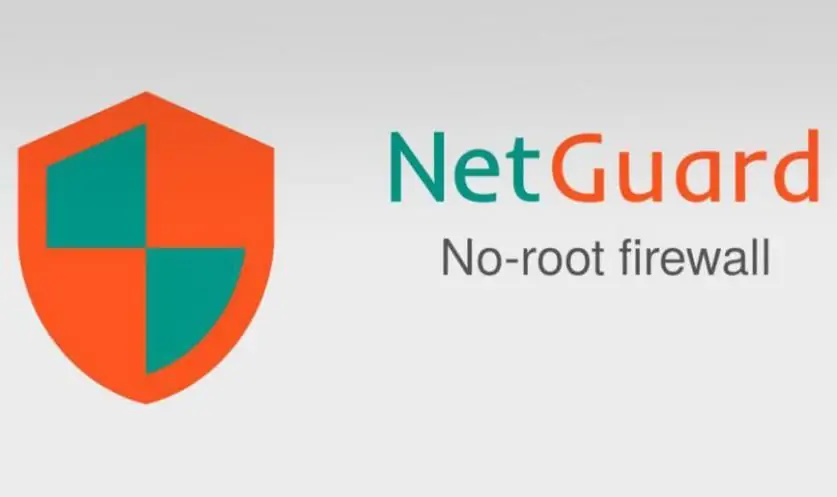
Med de siste oppdateringene har produktet en annonseblokkeringsfunksjon. Verktøyet beskytter mobilinnretningen din mot popup-vinduer, ondsinnede lenker og forhindrer utilsiktede klikk på aggressive bannere.
Starte verktøyet
For å aktivere beskyttelse, bare start applikasjonen og flytt glidebryteren i "Trafikkfilter"-delen. For mer avanserte brukere er det mulig å lage din egen vertsfil og sette opp noen individuelle regler.
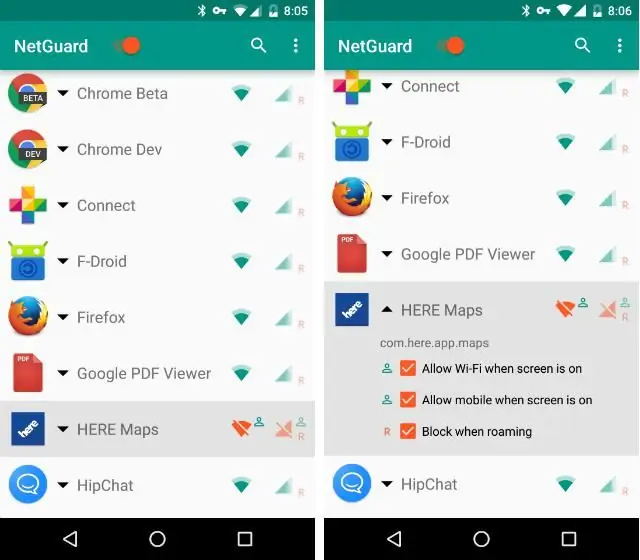
Det er også verdt å merke seg at applikasjonen bruker systemressurser til et minimum. Verktøyet fungerer riktig selv på ultrabudsjettenheter med en liten mengde RAM og laveffektsprosessorer.
Glimpen her er det endelige oppsettet av nettsider etter at du har slått på brannmuren. I motsetning til verktøyene beskrevet ovenfor, fjerner NetGuard ganske enkelt annonser, og etterlater en tom plass på siden i stedet. Men en helt gratis distribusjonslisens lar deg lukke øynene for manglene.
DNS66
Dette lille verktøyet fungerer også som en brannmur ved å bruke din lokale VPN for å deaktivere annonser. Applikasjonen fungerer medDNS-protokoller og filtrerer trafikk kun når en tilkobling er opprettet. Denne tilnærmingen har både fordeler og ulemper.
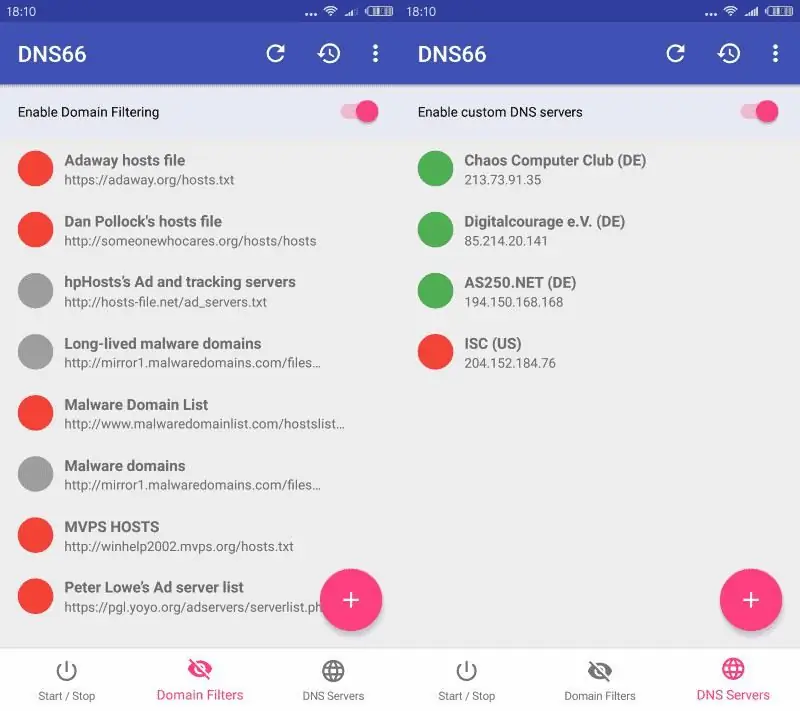
En klar fordel med å kjøre programmet gjennom DNS er en betydelig batteribesparelse. Det vil si at applikasjonen aktiveres og bruker systemressurser, og med dem batteriet, kun når dingsen din er koblet til nettet.
Ulempen er det faktum at verktøyet må aktiveres på nytt hver gang etter at dingsen går i hvilemodus. Også mangelen på russiskspråklig lokalisering kan tilskrives minusene. Sistnevnte kan bli funnet på spesialiserte fora, men etter installering av crack kan programmet krasje og forsinke.
Starte verktøyet
Det er ikke noe superkomplisert i verktøyets grensesnitt. Etter å ha startet programmet, vil du se et startvindu med tre seksjoner. Hovedverktøyet for å blokkere annonser er fanen Domenefiltre. Her kan du se listen over tilgjengelige filtre, der hver inneholder adressen til annonseserveren. Fargen ved siden av hvert filter indikerer aktiviteten: grønn - i bruk, rød - ikke, grå - ignorert.
Som standard er bare noen av serverne utestengt, men du kan aktivere en utbredt blokkering ved å aktivere alle alternativene som vises. For mer avanserte brukere er det mulig å legge til egne adresser og regler.
For å aktivere programmet må du trykke og holde inne strømknappen på den første fanen en stund. Etter som systemet tjenester verktøykom på jobb og begynn å blokkere annonser i mobilmodulen din.
Programmet deles ut helt gratis, men «tigger» med jevne mellomrom penger til utviklingen av prosjektet. Donasjonsvinduet dukker opp ekstremt sjelden, så denne tilnærmingen kan ikke kalles aggressiv. På alle andre måter er dette en veldig god annonseblokkering og brannmur.






